Protesto Etmeden Önce Bu Özelliği Etkinleştirin
Diğer Faydalı Rehber / / August 05, 2021
Tüm dünyada, insanların temel insan haklarını desteklemek için bir dizi protesto düzenlendiğini görüyoruz. Protestolar bugün sahip olduğumuz ayrıcalıklara çok şey kattı. Ve siz de iyi bir amaç için protesto etmek istiyorsanız, önce akıllı telefonunuzu korumak isteyebilirsiniz. Bugünlerde, bir akıllı telefonda saklanan bilgiler mahkemede yasal olarak aleyhinize kullanılabilir. Ve bazı protestolar genellikle yağma veya kundaklamaya yol açan isyanlara dönüştüğünden, bir protesto sırasında tutuklanma şansı yüksektir.
Neyse ki, akıllı telefonunuzu size karşı kullanılmasını önlemek için büyük bir adım atabilirsiniz. Bu özelliği yalnızca sizi yasal işlemlerden korumak için etkinleştirmekle kalmayacak, aynı zamanda çalınması durumunda başkalarının telefonunuza girmesini de engelleyecektir. Bu özelliğe "Kilitleme Modu" denir. Ve bugün satılan tüm Android akıllı telefonlarda mevcuttur. Üstelik benzer bir özellik iOS cihazlarda da mevcut.
İçindekiler
- 1 Kilitleme Modu nedir?
- 2 Samsung One UI çalıştıran telefonlar için
- 3 Android 10'da çalışan telefonlar için (Stok)
- 4 Android 9 Pie (Stok) üzerinde çalışan telefonlar için
- 5 Realme UI çalıştıran telefonlar için
- 6 LG ve OnePlus Telefonlar için
- 7 İPhone'larda Kilitleme Modunu etkinleştirme adımları
Kilitleme Modu nedir?
Telefonunuzda Kilitleme Modunu etkinleştirmek, Biyometrik erişimi devre dışı bırakacaktır. Bu, yüz tanıma veya parmak izleriyle telefonunuza erişemeyeceğiniz anlamına gelir. Kilitleme Modu etkinleştirildiğinde telefonunuza erişmek için, ayarladığınız PIN, Şifre ve Modeli girmeniz gerekecektir. Telefonunuzun kilidini yukarıda belirtilen seçeneklerden biriyle açtığınızda, biyometrik kilit açma seçenekleri geri dönecektir. Bu kılavuzda, Android telefonunuzda veya iPhone'unuzda Kilitleme modunu nasıl etkinleştireceğinizi göstereceğiz.
Samsung One UI çalıştıran telefonlar için
One UI çalıştıran Samsung cihazlarında Kilitleme Modunu etkinleştirmek için aşağıdaki adımları takip edebilirsiniz.
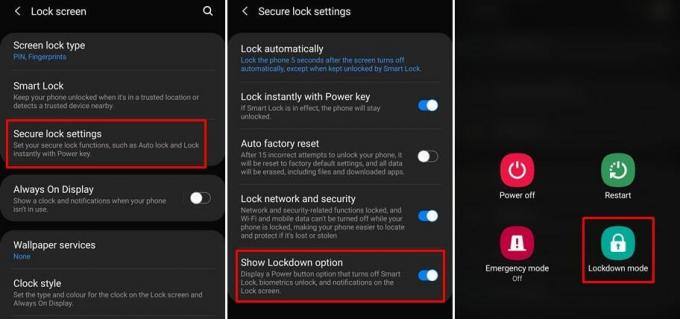
- Git Ayarlar ve seçin Kilit ekranı.
- Üzerine dokunun Güvenli kilit ayarları ve devam etmek için PIN kodunuzu, deseninizi veya şifrenizi girin.
- Listenin altında şu şekilde etiketlenmiş bir seçenek göreceksiniz: Kilitleme seçeneğini göster. Özelliği değiştirmek için üzerine dokunun.
- Etkinleştirdikten sonra Kilitleme seçeneğini göster, uzun süre basabilirsiniz Güç anahtarı ve üzerine dokunun Kilitleme modu.
Telefonunuz anında kilitlenecek ve biyometrik kilit açma seçenekleri devre dışı bırakılacaktır.
Android 10'da çalışan telefonlar için (Stok)
Nokia ve Motorola telefonları gibi temelde Android'i çalıştıran akıllı telefonlara sahip olan kullanıcılar, özelliği etkinleştirmek için bu adımları izleyebilir.
- Git Ayarlar ve üzerine dokunun Görüntüle.
- Seçin Kilit Ekranı Görüntü seçeneği.
- Şimdi 'olarak etiketlenmiş seçeneği açınKilitleme seçeneğini göster‘.
- Özelliği kullanmak için, Güç anahtarı ve sonra seçin Karantina güç menüsünden.
Android 9 Pie (Stok) üzerinde çalışan telefonlar için
Stok Android 9'daki kilitleme modu seçeneği, Android 10'dan farklı bir ayar etiketi altında bulunur. Stok Android 9'da çalışan telefonunuzdaki özelliği etkinleştirmek için gereken adımlar.
- Git Ayarlar.
- Üzerine dokunun. Güvenlik ve konum seçeneğini ve ardından seçin Ekran tercihlerini kilitle.
- Şimdi açın Kilitleme seçeneğini göster ayarı.
- Özelliği etkinleştirmek için, Güç anahtarı ve seçin Karantina.
Realme UI çalıştıran telefonlar için
Bu özellik, Realme UI çalıştıran cihazlarda Kilitleme Modu olarak bilinmemektedir. Bunun yerine, özelliğe Güvenli Kilit. Ayrıca, etkinleştirmek için herhangi bir ayara veya menüye dalmanıza gerek yoktur. Biyometrik erişimi devre dışı bırakmak için, tek yapmanız gereken Güç anahtarı e kadar Güç menüsü ortaya çıkıyor. Ardından Güvenli Kilit seçeneği.

LG ve OnePlus Telefonlar için
Özelliği LG ve OnePlus telefonlarda etkinleştirme adımları benzerdir.
- Başlat Ayarlar Ve git Güvenlik ve kilit ekranı (OnePlus) veya Kilit ekranı ve güvenlik (LG).
- Şimdi seçin Ekran kilidi seçeneği.
- Yanındaki anahtarı açın. Kilitleme seçeneğini göster etiket.
- Uzun basın Güç anahtarı güç menüsünü açmak için ve ardından Karantina özelliği etkinleştirmek için.
Bunlar, çeşitli Android akıllı telefonlarda Kilitleme Modunu etkinleştirmenin adımları. Özelliği etkinleştirmek için gereken adımlar Android telefonlarda biraz farklı olsa da, herhangi bir Android telefonda Kilitleme Modunu kullanmak güç menüsünü açmanızı gerektirir.
İPhone'larda Kilitleme Modunu etkinleştirme adımları
İPhone'larda yüz tanımayı veya dokunmatik kimliği devre dışı bırakmanın en kolay yolu, Güç anahtarı ve Ses düğmesi kombinasyon. Tuşunu basılı tutmanız gerekir Güç anahtarı ve herhangi biri Ses düğmeleri birkaç saniye için arka arkaya. İPhone 5S - iPhone 7'ye sahip kullanıcıların açma / kapatma tuşuna beş kez basması gerekir. Dokunsal geri bildirim alacaksınız ve ekranda aşağıdaki seçenekler açılır: Kapat, Tıbbi Kimlik ve Acil SOS.
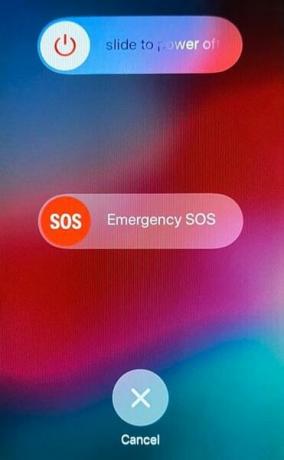
Seçeneklerden herhangi birini seçin veya İptal etmek. Şimdi şifreyi kilit ekranına girmeniz gerekecek. Şifreyi girip telefonun kilidini açtığınızda, biyometrik doğrulama tekrar etkinleştirilecektir.
İlgili Makaleler
- Desen veya şifrenizi mi unuttunuz? Android’in Güvenli kilit ekranını Atlama Kılavuzu
- Galaxy S20'izin Güvenliği Nasıl Sağlanır [Kilit Ekranını Kurmak İçin Tam Güvenlik Önlemi]
- Android'de Kilit ekranı güvenliğini (Desen, PIN, Parmak İzi, Şifre) atla (Kılavuz)
- 2020'de Android cihaz için en iyi 25 Xposed Modülleri

![We X2'de Stock ROM Nasıl Yüklenir [Firmware Flash Dosyası / Unbrick]](/f/6823c36b3fa89c0924238946ae3ef873.jpg?width=288&height=384)

![Stok ROM'u M-Net Power 1'e Yükleme [Firmware Flash File / Unbrick]](/f/f7ae84e6a6d22d78e9adf91577ad3c88.jpg?width=288&height=384)